Download Article
Quickly locate your missing AirPod case using the Find My iOS app
Download Article
- Using Precision Finding on AirPods Pro
- Locating AirPods (1st and 2nd Generation)
- Using Lost Mode in Find My
- Contacting Apple for a Replacement
|
|
|
Do you need to track down your lost AirPods case? If you have a newer generation of AirPods or AirPods Pro, you can use Find My’s Precision Finding to find a nearby case. For 1st generation AirPods, you’ll need to have at least one AirPod in the lost case to use Find My. If your case has been stolen, you can always contact Apple for a replacement. This wikiHow will show you how to find your AirPods or AirPods Pro case using Find My on your iPhone, iPad, or computer.
Things You Should Know
- To use Precision Finding, open Find My, then tap “Devices”. Tap your AirPods, then tap “Find”. Follow the proximity meter on the screen.
- For older gens, open Find My, then tap “Devices”. Tap your AirPods, then tap “Directions”.
- Activate Lost Mode by tapping your AirPods. Swipe up, then tap “Activate” underneath “Mark as Lost”.
-

1
Open Find My on your device. This can be done on your iPhone or iPad.[1]
- Precision Finding will only work with AirPods (3rd generation), AirPods Pro (1st or 2nd generation), and AirPods Max.
- Use this option to find your lost AirPods if your device is nearby and in Bluetooth range.
-

2
Tap on Devices at the bottom of the screen. This will show you a list of all devices connected to your iCloud.
Advertisement
-

3
Tap your AirPods. You’ll see a map with its current or last location.
- Depending on your device, you may see the case, right bud, and left bud listed separately. In this case, tap your case.
-

4
Tap Find. This will be underneath a green icon with an up arrow.
- A new screen will open. This will act similarly to a compass.
- You may need to take a few steps with your iPhone or iPad to connect it.
- When your device connects, the Find My screen will turn green with a white circle in the middle.
-

5
Walk around with your device. The white circle in the middle of Find My will pulse as you get closer or farther from your case.
- Find My will reveal the distance between you and the AirPods in the bottom-left corner.
-

6
Tap the “Play Sound” button. This is at the bottom-right corner. A chime will play to help you locate your AirPods.
- If you’re in a dark environment, you’ll be able to tap the Flashlight icon to turn it on.
-

7
Tap the X. Once you’ve found your AirPod case, tap the button to exit Precision Finding mode.
Advertisement
-

1
Open Find My on your device. This can be done on your iPhone, iPad via the Find My app or on your computer at icloud.com.[2]
- The case is needed to charge Apple AirPods.
- You must have at least one AirPod inside of the case to locate it using Find My.
-

2
Tap on Devices at the bottom of the screen. This will show you a list of all devices connected to your iCloud.
-

3
Tap your AirPods. You’ll see a map with its current or last location.
-

4
Tap Directions. The Maps app will open with directions to your AirPods.
- If you’re nearby and can’t locate your AirPods, you’ll be able to play a sound find it easily.
-

5
Tap Play Sound. This will only work if your case is left open.
- If your case is closed, you won’t be able to play a sound. Your device will attempt to connect, but it will not play unless the case opens.
-

6
Locate your AirPod case. By default, Left and Right will be highlighted. You can deselect either to play the sound from a single AirPod.
- Tap Stop to end the sound.
- Once you have your case back in your possession, be careful and avoid losing your AirPods.
Advertisement
-

1
Open Find My on your device. This can be done on your iPhone, iPad via the Find My app or on your computer at icloud.com.
- This method will only work for AirPods (3rd generation), AirPods Pro (1st and 2nd generation), and AirPods Max.
- If someone finds your AirPods with Lost Mode activated, they will receive a message on their iPhone.
-

2
Tap on Devices at the bottom of the screen. This will show you a list of all devices connected to your iCloud.
-

3
Tap your AirPods. It will have the name you’ve assigned to it.
-

4
Swipe up to view more details. This will bring up your AirPods’ options.
- You will see options to manage Directions and Notifications, and Mark As Lost.
-

5
Tap Activate underneath “Mark As Lost”. A page will pop up with Lost Mode details.
-

6
Tap Continue. This will be at the bottom of the screen.
-

7
Enter your phone number. This is how you can be contacted if someone finds your AirPods.
-

8
Tap Next. Make sure your details are correct.
-

9
Tap Activate. This is at the top-right corner.
- Your AirPods will be set to Lost Mode. If an iPhone user finds your AirPods, they will receive a notice on their iPhone with your phone number.
Advertisement
-

1
Open the Apple Support webpage in a browser. You can use a mobile or desktop browser.
- If you have your AirPods but no case, you can contact Apple Support for a replacement.
-

2
Click AirPods. You’ll see a list of options.
-

3
Click Lost or Missing AirPods. More options will appear.
-

4
Click Replace lost AirPods case. You’ll see your support options.
-

5
Click Continue. This is the blue button at the bottom of the page.
-

6
Find your serial number. You will need this to order a new replacement. You must have a device that has been synced with your AirPods.[3]
- Open the Settings app on your iPhone or iPad.
- Tap Bluetooth, then tap the i next to your AirPods name.
- You can find your Serial Number listed below the About header.
-

7
Click Chat or Call. You can choose to live chat or call an Apple Support representative.
- You can also click Schedule a Visit if you want to get your replacement at a store.
-

8
Speak to the Support representative. They will ask you for your AirPods serial number. You may need to provide your Apple ID and payment information.
- Your representative should begin the process for your replacement. You’ll be able to ship it to your local Apple store or directly to your home.
- When the replacement arrives, you’ll need to connect your AirPods to the new case.[4]
Advertisement
Ask a Question
200 characters left
Include your email address to get a message when this question is answered.
Submit
Advertisement
Thanks for submitting a tip for review!
References
About This Article
Thanks to all authors for creating a page that has been read 3,504 times.
Is this article up to date?
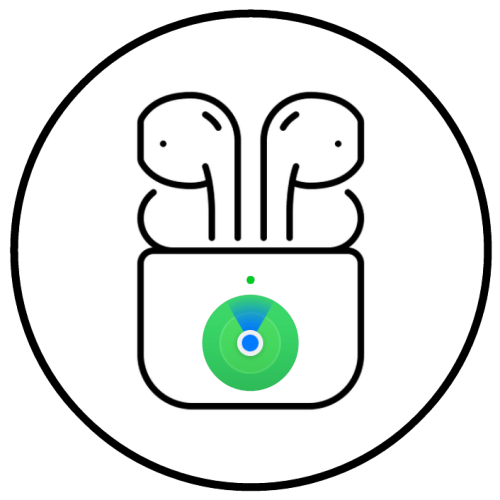
Обратите внимание! Гарантированно эффективных способов поиска зарядного кейса отдельно от наушников Apple AirPods не существует, однако благодаря выполнению достаточно простых рекомендаций их все же можно попытаться найти.
Общие рекомендации
Так как нет никакой «волшебной палочки», с помощью которой можно было бы отыскать утерянный кейс от АирПодс, придется ограничиться бытовыми рекомендациями.
- Проверьте места, где вы обычно используете наушники. Например, если вы часто слушаете музыку в кафе или на работе, возможно, кейс был оставлен именно там. Нелишним также будет проверить все отделения рюкзака и/или сумки и т.д. А если есть вероятность, что футляр мог быть утерян в такси, обязательно обратитесь в службу поддержки и опишите проблему подробно.
- Проверьте места, где вы, наоборот, не ожидаете найти кейс. Так, иногда аксессуар может быть обнаружен в машине (причем любой точке салона), кармане куртки или штанов. Очевидно, что если предположительная потеря произошла дома, потребуется перепроверить буквально все углы, мебель и технику.
- Запросите помощь у друзей или коллег. Сообщите им о потери (конечно, при условии 100% доверия) и, возможно, рано или поздно кто-то найдет кейс и сообщит вам об этом.
- Если был потерян не только зарядный футляр, но и наушники, воспользуйтесь рекомендациями из следующей статьи. Так, даже если вы уверены, что компоненты беспроводного аксессуара находятся отдельно друг от друга, обнаружение одного из них вполне способно помочь обнаружить и другой или хотя бы существенно сузить круг поиска.


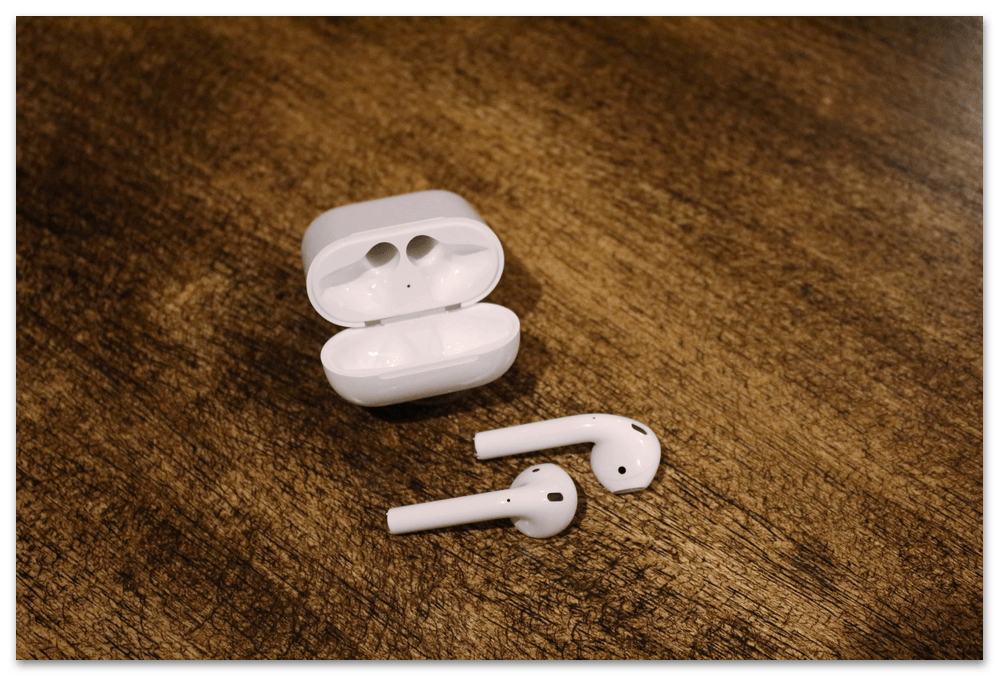
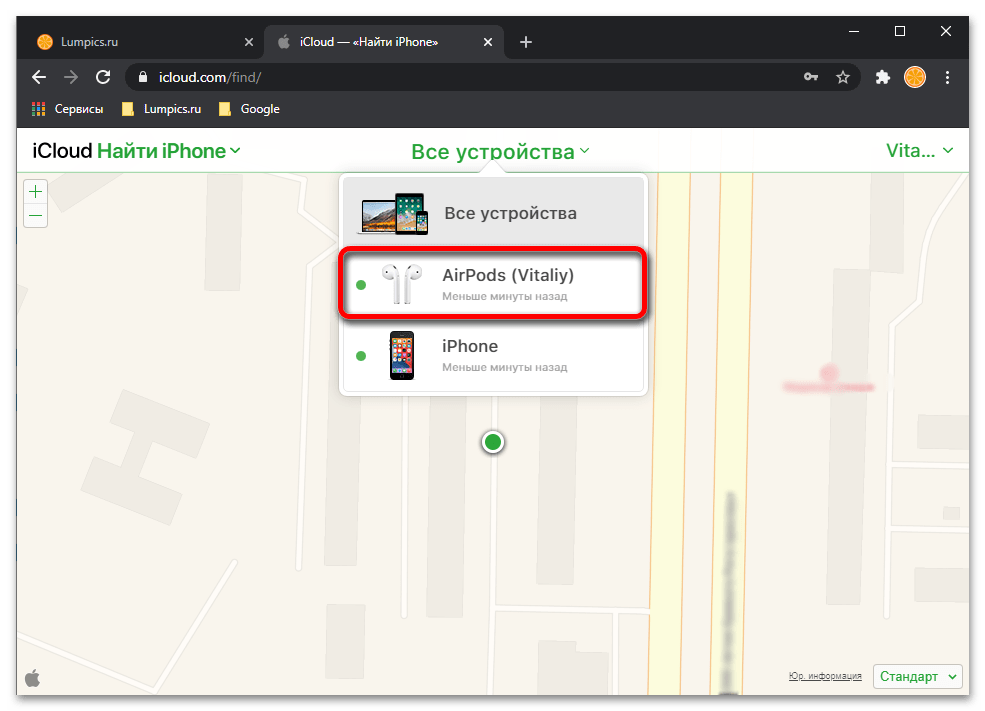
Предотвратить же такого рода потерю в дальнейшем помогут дополнительные аксессуары вроде фирменного Apple AirTag или его аналогов.
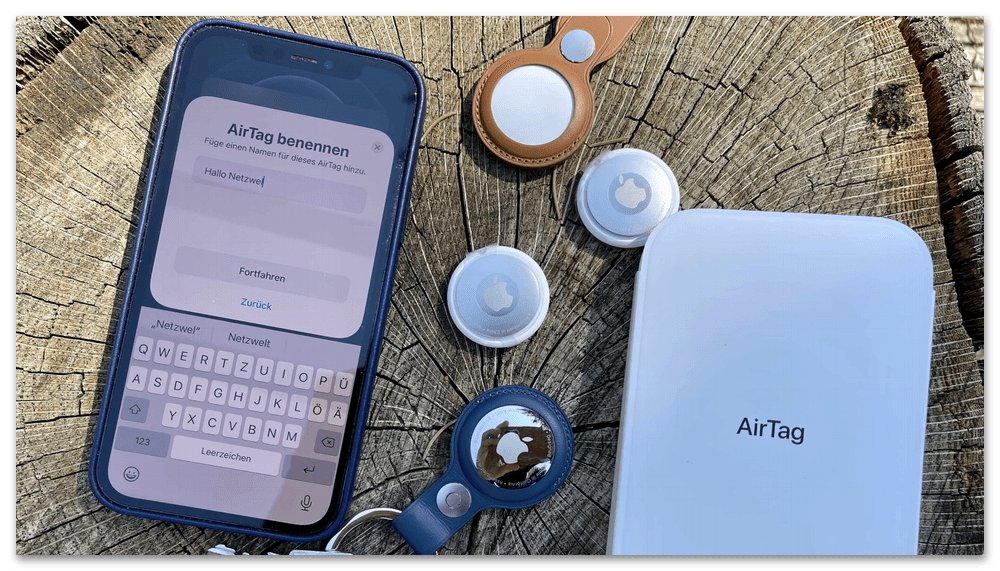
Это небольшой трекер размером с монету, который можно закрепить на потенциально важной вещи (тот же кейс от AirPods), а затем, если или когда такая необходимость возникнет, воспользоваться поиском через приложение «Локатор» (ранее «Найти iPhone») – местоположение на карте будет отображено предельно точно.
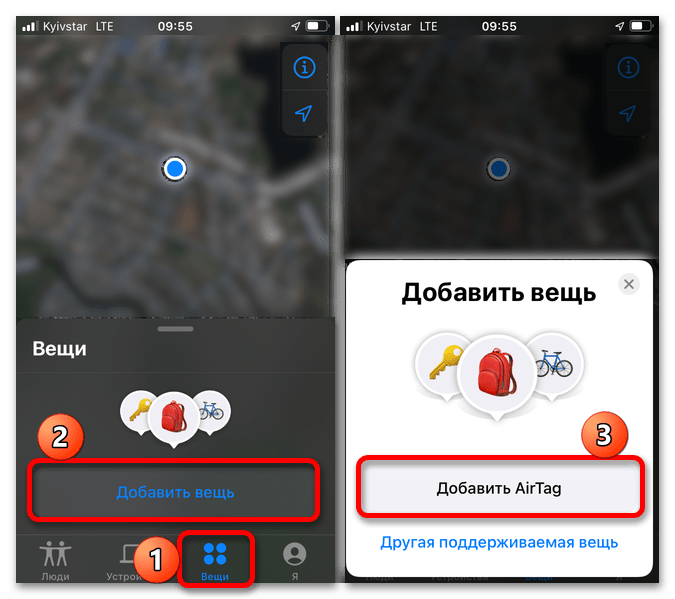
Читайте также: Как настроить приложение «Локатор» на айфоне
Если же зарядный футляр так и не удалось отыскать, его можно купить отдельно от наушников АирПодс в фирменном или сертифицированном компанией Эппл магазине.
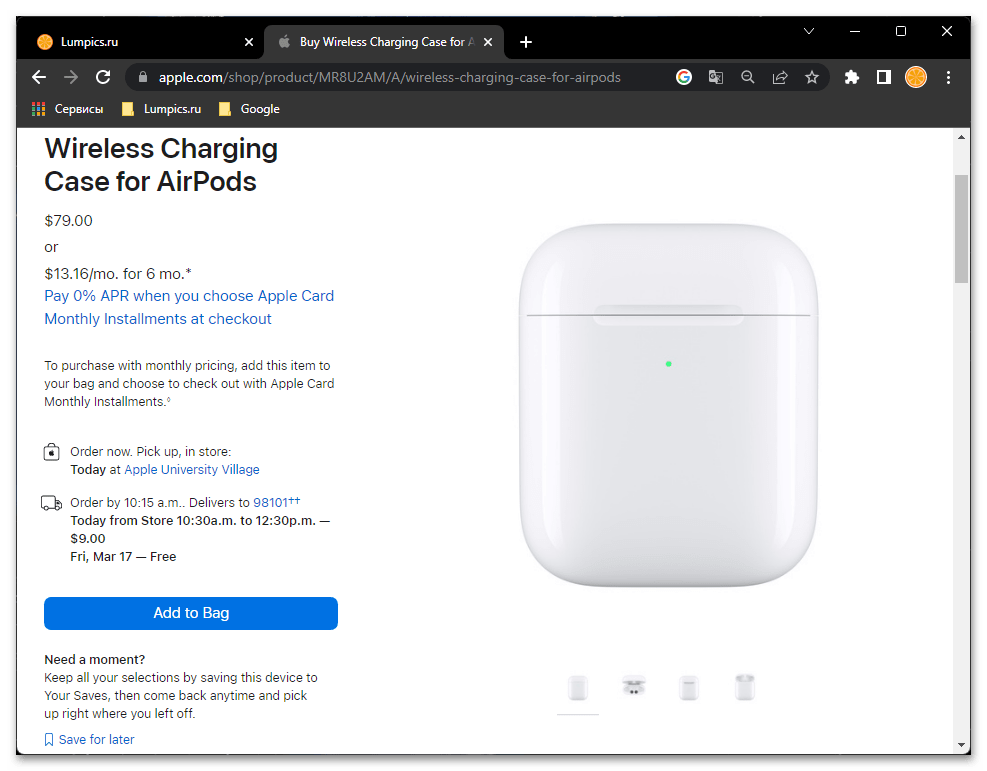
Поиск через «Локатор»
Значительно более просто дела обстоят, если кейс был потерян вместе с AirPods (достаточно, чтобы внутри находился хотя бы один из них) – в таком случае потребуется воспользоваться приложением «Локатор», чтобы узнать точное (или актуальное на момент последнего сопряжения) местоположение аксессуара. К тому же, если такая необходимость возникнет, через наушники можно воспроизвести звуковой сигнал, благодаря которому их станет еще более просто обнаружить. Однако стоит отметить, что и данный метод срабатывает далеко не всегда и только при соблюдении определенных условий (плюс требуется предварительная настройка). Более детально обо всех нюансах процедуры поиска рассказывается в отдельной статье на нашем сайте.

Подробнее: Как найти потерянные АирПодс

Еще статьи по данной теме:
Помогла ли Вам статья?
Просмотров 7.7к. Опубликовано 02.06.2022
При рассмотрении вопроса о том, как подобрать беспроводные наушники XiaomiAirDotsMi с чехлом или без, необходимо учитывать ситуацию. Ниже мы рассмотрим некоторые из основных ситуаций и способы решения этой проблемы.
Поиск потерянных наушников AirPods
Используйте функцию отслеживания, чтобы нанести наушники AirPods, AirPods Pro или AirPods Max на карту и найти их по воспроизведению звука.
Если iPhone, iPad, iPod touch или Mac, используемые с гарнитурой AirPods, уже настроены на службу локатора, она может помочь вам определить местоположение гарнитуры. Если вы не активировали услугу локатора до потери AirPods, возможно, вы не сможете воспользоваться этой услугой для их поиска.
Услуга локатора — это единственный способ определить местонахождение и найти потерянное устройство. Никакая другая служба Apple не поможет вам определить местонахождение, найти или идентифицировать ваше устройство. Узнайте, как настроить службу Locator.
Отображение AirPods на карте
Если ваши AirPods потерялись, вы можете использовать функцию Latitude на iPhone, iPad, iPod touch или Mac, чтобы найти их. Все они используют один и тот же AppleID.
Появление наушников AirPods в приложении Locator
- Обновите свое устройство до последней версии iOS, iPadOS или macOS.
- Откройте приложение Latitude.
- [Откройте вкладку Устройства.
- Выберите AirPods. Местоположение каждого устройства отображается в разделе «Устройства», иначе появится сообщение «Географическое положение не найдено».
Чтобы определить местонахождение AirPods с помощью компьютера, используйте Locator на iCloud.com.
Активируйте сеть слежения.
При включении сети обнаружения местоположение гарнитуры AirPods (3-го поколения), AirPods Pro или AirPodsMax может отображаться, даже если ваш iPhone, iPad или iPod touch не подключен к сети Wi-Fi или сотовой сети. Также может отображаться местоположение гарнитуры AirPods Pro или AirPodsMax.
- На iPhone, iPad или iPod touch откройте приложение «Настройки».
- Выберите Имя, а затем Локатор.
- Нажмите на «Найти устройства», а затем активируйте функцию «Найти устройства».
- Выберите опцию «Сеть отслеживания».
Если вы хотите разместить только одну гарнитуру AirPods или AirPodsPro
Если ваши наушники AirPods или AirPodsPro находятся в разных местах, на карте будет отображаться только одно местоположение. Найдите AirPods или AirPodsPro, указанный на карте, и поместите его в чехол. Затем обновите карту, и вы сможете найти второй телефон.
Получение уведомления, если вы забудете свои наушники AirPods
Если у вас iPhone 12 или более поздней версии, вы можете установить функцию «забытые уведомления», чтобы не оставлять наушники AirPods (3-го поколения), AirPods Pro или AirPodsMax в неизвестном месте.
Если включить режим Lost Mode на AirPods (3-го поколения), AirPods Pro или AirPods Max, можно отправлять сообщения, используя номер телефона или адрес электронной почты. Если кто-то найдет ваши AirPods, он сможет увидеть сообщение на своем iPhone.
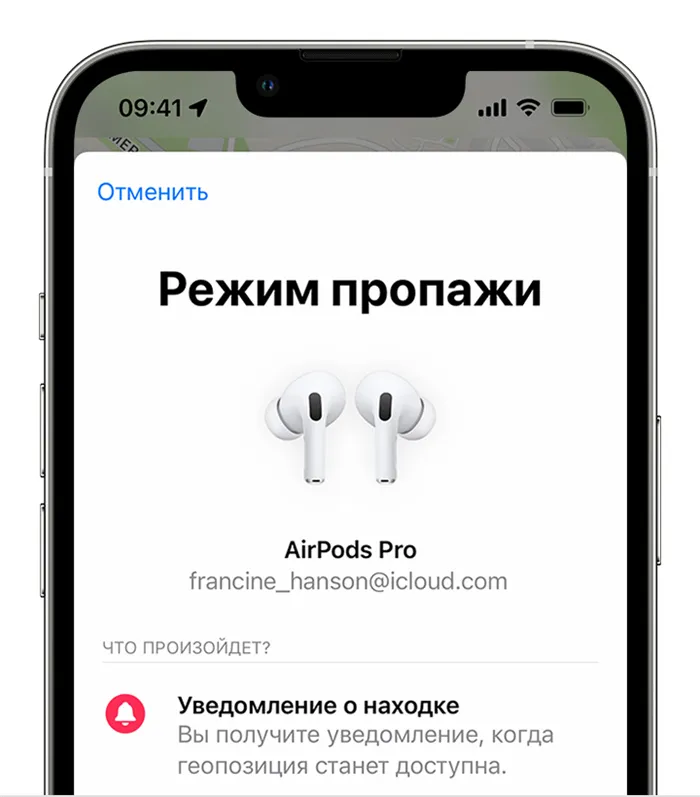
- На iPhone, iPad или iPod touch откройте приложение Locator.
- [Перейдите на вкладку Устройства и выберите AirPods.
- Прокрутите вниз до Пометить как отсутствующий и выберите Активировать.
- Следуйте инструкциям на экране, чтобы просмотреть контактные данные потерянных AirPods.
- [Выберите Активировать.
Если AirPods находится рядом с одним из ваших устройств Apple и подключен через Bluetooth, вы можете упростить поиск, воспроизводя аудио с сайта iCloud.com или приложения Locator.
Что делать, если потерял наушники?
Чтобы найти свои AirPods, вам потребуется
- iPhone или другое устройство на базе iOS3.
- Или компьютер.
- Самое главное, вы должны предварительно подключить AirPods к устройству iOS.
- Имя пользователя и пароль для учетной записи iCloud/AppleID.
- Опция «Поиск iPhone» должна сработать.
После повторного подключения AirPods не забудьте запустить опцию «Найти iPhone» на своем устройстве. Ваши AirPods будут найдены. После этого беспроводные наушники будут соответствовать вашей учетной записи iCloud, что позволит AirPods подключаться ко всем вашим устройствам. Это также очень полезно, если вам нужно найти потерянные наушники.

- Первое, что нужно сделать, это зайти на сайт iCloud.com или «Поиск iPhone», чтобы найти все устройства с одинаковым Apple ID. Однако, возможно, вы не подключены к наушникам и не можете их обнаружить. Затем вы можете посмотреть, где они были активированы в последний раз.
- Второе, что необходимо сделать, это войти в свой аккаунт
- Третий шаг — нажать на «Поиск iPhone». Приложение или сайт покажет вам местоположение на карте принадлежащего вам устройства. Затем перейдите в раздел «Все устройства» и нажмите на «airpods», после чего местоположение на карте будет показано в виде точки (синяя точка показывает устройство, которое вы ищете. Зеленые точки показывают искомый предмет. Футлярные наушники — серая точка означает, что наушники не были идентифицированы. Причины необнаружения объясняются ниже.
- Четвертый шаг — нажать на зеленую точку. Если меню видно, оно будет выглядеть так, как если нажать на опции ‘Action’ и ‘Audio Play’. После этого наушники начнут издавать звук. (Затем необходимо нажать соответствующую кнопку. Остановите воспроизведение, выключите звук вправо, чтобы услышать сигнал правой гарнитуры, повернитесь влево, чтобы услышать сигнал правой гарнитуры, повернитесь влево, чтобы услышать сигнал правой гарнитуры, и вы должны найти нужный сигнал).
Как найти один наушник?
Необходимо выполнить ту же процедуру, что и при поиске двух гарнитур. Однако вы могли найти на карте либо правую, либо левую гарнитуру. Затем, найдя эту гарнитуру, положите ее обратно в чехол, перезапустите опцию поиска iPhone и поищите вторую потерянную гарнитуру.
Если вы видите серую точку на карте, когда устройство отсутствует на карте, вы должны понять, почему Find iPhone не может найти Airpods.
- Опция «Найти iPhone» ранее не была активирована на смартфоне.
- Наушники не заряжаются.
- AirPods не оснащены чипом GPS.
- Наушники могут находиться далеко от iOS (если наушники находятся на расстоянии более 10 метров от устройства, они не могут быть обнаружены.
Что делать, если потерял кейс?
Из-за отсутствия этой функции невозможно обнаружить потерянные футляры для наушников. Таким образом, существует три варианта
- Обратитесь в сервисный центр Apple для замены аккумулятора (около 69 долл. США).
- Купить подержанный чехол в Abit, Yule или где-нибудь еще у человека, который потерял наушники (и, без сомнения, скоро появится).
- Купить полный комплект использованных airpods (CU), но, например, с наушниками возникли проблемы, и продать их по дешевке.
Последние два метода можно использовать, не опасаясь связать проблему с чужими наушниками, так как у разработчика нет связи между наушниками и корпусом.
Если наушники AirPods находятся вне зоны действия или нуждаются в зарядке, может отображаться последнее известное местоположение. Сообщения ‘Географическое положение’ или ‘Не в сети’ могут быть не найдены.
Как найти
При рассмотрении вопроса о том, как подобрать беспроводные наушники XiaomiAirDotsMi с чехлом или без, необходимо учитывать ситуацию. Ниже мы рассмотрим некоторые из основных ситуаций и способы решения этой проблемы.
Наушники: с чехлом или без чехла
В интернете часто задают вопросы о том, что делать, если вы пропустили один или два наушника Xiaomi. Здесь алгоритм зависит от того, находится ли устройство в чехле или нет.
Без футляра.
Самый распространенный вопрос — как найти вторую беспроводную гарнитуру XiaomiAirDots дома, если устройство закончилось на складе. Давайте рассмотрим основные методы, которые, как утверждается, работают.
Традиционный поиск.
Классический метод поиска — это поиск мест, где вы можете потерять телефон. Загляните в карманы пиджаков и брюк, за диваны и в различные отверстия, откуда может выпасть телефонная трубка. Ищите устройство по одной комнате за раз.
Использование Bluetooth.
Второй способ определения местонахождения беспроводной гарнитуры Xiaomi без чехла — это определение местонахождения с помощью соединения Bluetooth. Алгоритм следующий.
- Зайдите в настройки смартфона.
- Нажмите на Bluetooth.
- В списке сопряженных устройств найдите нужную гарнитуру.
- Нажмите на ссылку.
- Прислушайтесь к звуку. Когда соединение будет достигнуто, вы услышите соответствующий сигнал.
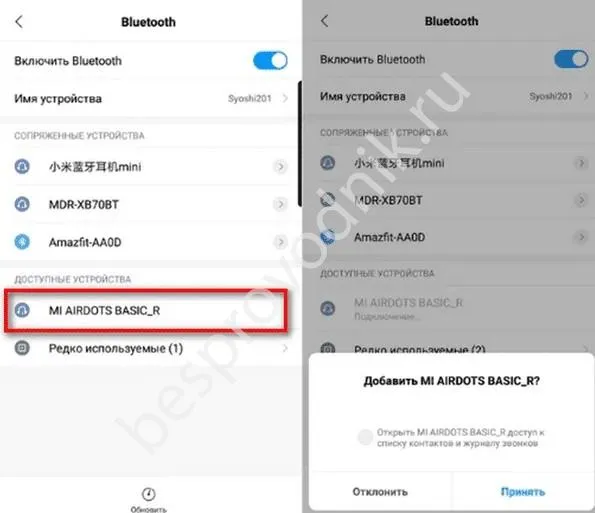
Эта опция доступна, если наушники Xiaomi находятся в пределах 10 метров от соединительного устройства. В этом случае можно отменить сопряжение и оставаться на связи до успешного подключения.
Использование приложения
Один из способов сделать то, что нужно, если вы потеряли гарнитуру Xiaomi AirDots, — установить специальное приложение из официального магазина. В качестве альтернативы используйте приложение Wunderfind. Оно доступно бесплатно и может быть загружено из Google Play (play.google.com/store/apps/details?id=com.hf.findlostdevice&hl=uk&gl=US). Здесь вы найдете радар устройств, показывающий все устройства поблизости.
Чтобы найти его, выполните следующие действия
- Скачайте и откройте приложение.
- Выберите устройство, для которого необходимо выполнить поиск. В нашем случае это Xiaomi.
- Переместитесь на больший параметр расстояния.
- Поиск наушников.
В качестве альтернативы можно использовать другие программы, например Find Bluetooth Devices. Принцип здесь очень похож на тот, что объяснялся выше.
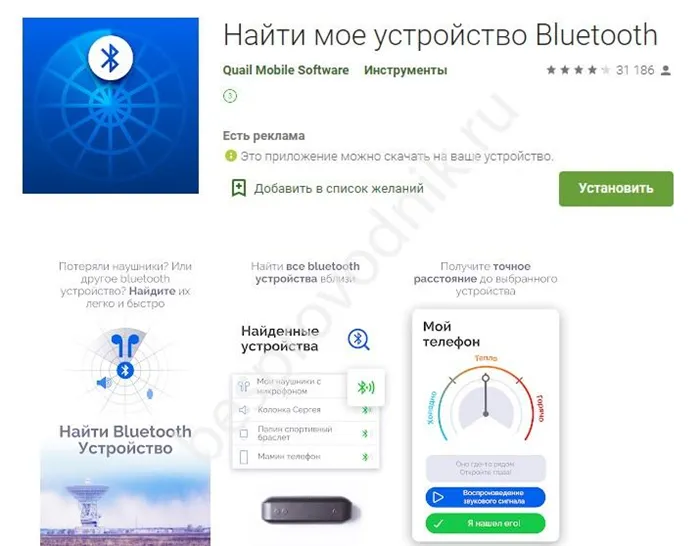
Включите музыку на полную громкость
Задумываясь о том, сможете ли вы найти свои наушники Xiaomi, если потеряете их, многие рекомендуют включить музыку. Этот метод подходит, если устройство подключено и имеет достаточный заряд батареи. Выполните следующие действия:.
- Убедитесь, что телефон Xiaomi и гарнитура подключены.
- Включите музыку на максимальную громкость.
- Устраните все необычные шумы, прислушайтесь к звуку и определите местонахождение устройства по этому звуку.
В случае чрезвычайной ситуации.
Если наушники Xiaomi находятся в чехле, они не будут издавать сигнал. Поэтому единственным способом найти устройство является спонтанный поиск дома или в том месте, где вы могли потерять устройство. Использование других методов не сработает.
Что делать, если потерял наушники
Чтобы повысить шансы на успех, необходимо знать, что делать, если вы потеряли гарнитуру Xiaomi. Алгоритм действий следующий.
- Подумайте, где в последний раз слышали о приборе и где он мог находиться. Проверьте все места, пройдите по дороге тем же путем и внимательно осмотрите окружающее пространство.
- Используйте методы, приведенные в статье, непосредственно перед тем, как разрядится батарея.
- Если ваш товар был украден, посетите сайт по продаже товара. Возможно, продукт «ускользнул» от них. В этом случае сообщите о случившемся в полицию.
Как видите, способов найти наушники Xiaomi в случае потери не так уж много. Лучше всего, если в этом случае устройство хорошо заряжено и находится в зоне действия Bluetooth (до 10 м). В противном случае найти наушники будет сложно. Также не стоит обращаться в полицию, если подан иск из-за низкой стоимости предмета.
В комментариях, пожалуйста, расскажите нам, какой из вышеперечисленных методов сработал для вас и какие еще варианты решения проблемы вы могли бы использовать.
В интернете часто задают вопросы о том, что делать, если вы пропустили один или два наушника Xiaomi. Здесь алгоритм зависит от того, находится ли устройство в чехле или нет.
Если кейс потерян без наушников
Нередко случается потерять кейс без наушников. Обычно о них забывают, как только беруши снимают. Однако, поскольку корпус не имеет встроенного Bluetooth, вы не сможете определить его местонахождение описанным выше способом. Кейс — это не просто место для общения. Он предназначен для хранения и зарядки наушников.
Если дело проиграно, используются три проверенных метода
- Ретроспективная память начинается, когда наушники извлекаются из футляра и
- Чтение 50-го стиха «сал», и
- рынок для нового дела.
Третий способ — один из самых надежных и никогда не подводит, тем более что стоимость нового чехла ничтожно мала по сравнению с новыми наушниками.
Наушники AirPods являются весьма дорогим гаджетом для прослушивания музыки и терять их совсем не желательно. Но они весьма компактные и случится может всё что угодно.
Поэтому, мы сегодня обсудим, что же делать при утере наушников «ЭирПодс», одного наушника или только кейса. Будет весьма интересно и самое главное, очень полезно.
- Как найти наушники AirPods, если потерял их?
- Что делать, если потерял один наушник AirPods?
- Что делать, если потерял кейс/чехол AirPods?
- Где купить наушник или кейс AirPods?
Как найти наушники AirPods, если потерял их?
Компактность наушников «АирПодс» является и плюсом, и недостатком. Плюс в том, что их легко поместить в карман, а вот минусом можно назвать то, что их очень легко потерять.
Сперва рассмотрим самый простой случай, когда вы потеряли наушники целиком. То есть, наушники находились в чехле во время утери.
Функция «Найти iPhone». Перед их поиском нужно убедится, что функция «Найти iPhone» активна, ведь без этой фичи, можно сразу идти за новыми наушниками.
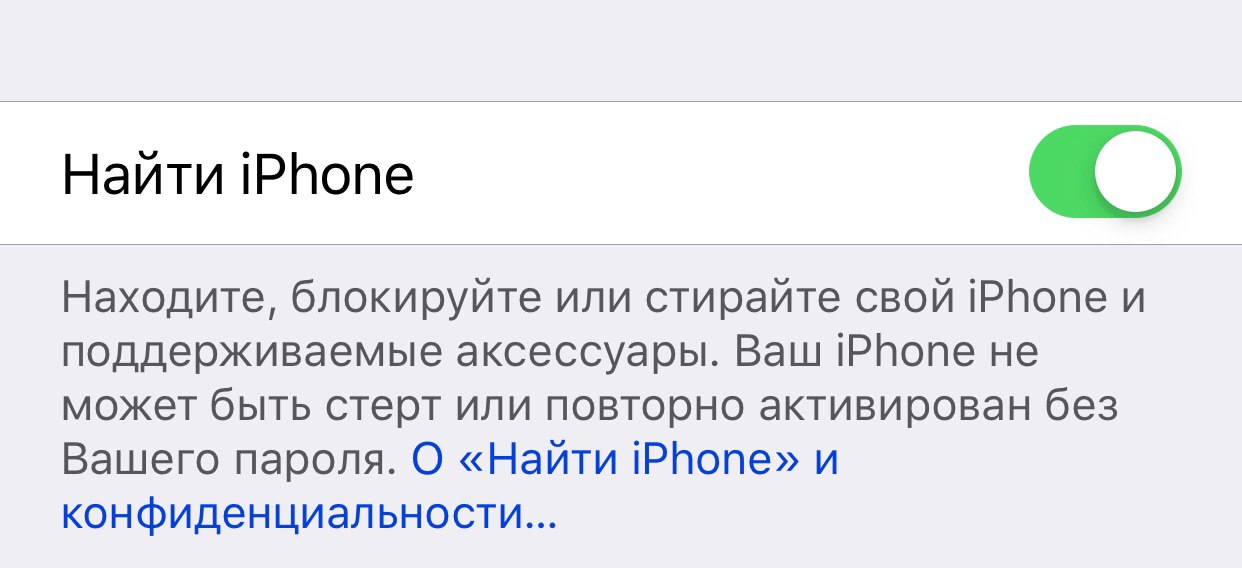
Проверка активности Найти iPhone
Итак, заходим в Настройки — нажимаем на свое Имя (первая строка) — iCloud — Найти iPhone — и теперь убеждаемся, что напротив Найти iPhone переключатель горит зеленым.
Если всё хорошо, есть неплохие шансы и теперь следуем таким шагам, если потеряли «ЭирПодс»:
- открываем приложение Найти iPhone (на iPad или iPhone);
- вводим свои Apple ID и Пароль, если программа запросит;
- выбираем в списке свои AirPods и видим на карте последнее место, где они были соединены с вашими девайсами (то есть активны).
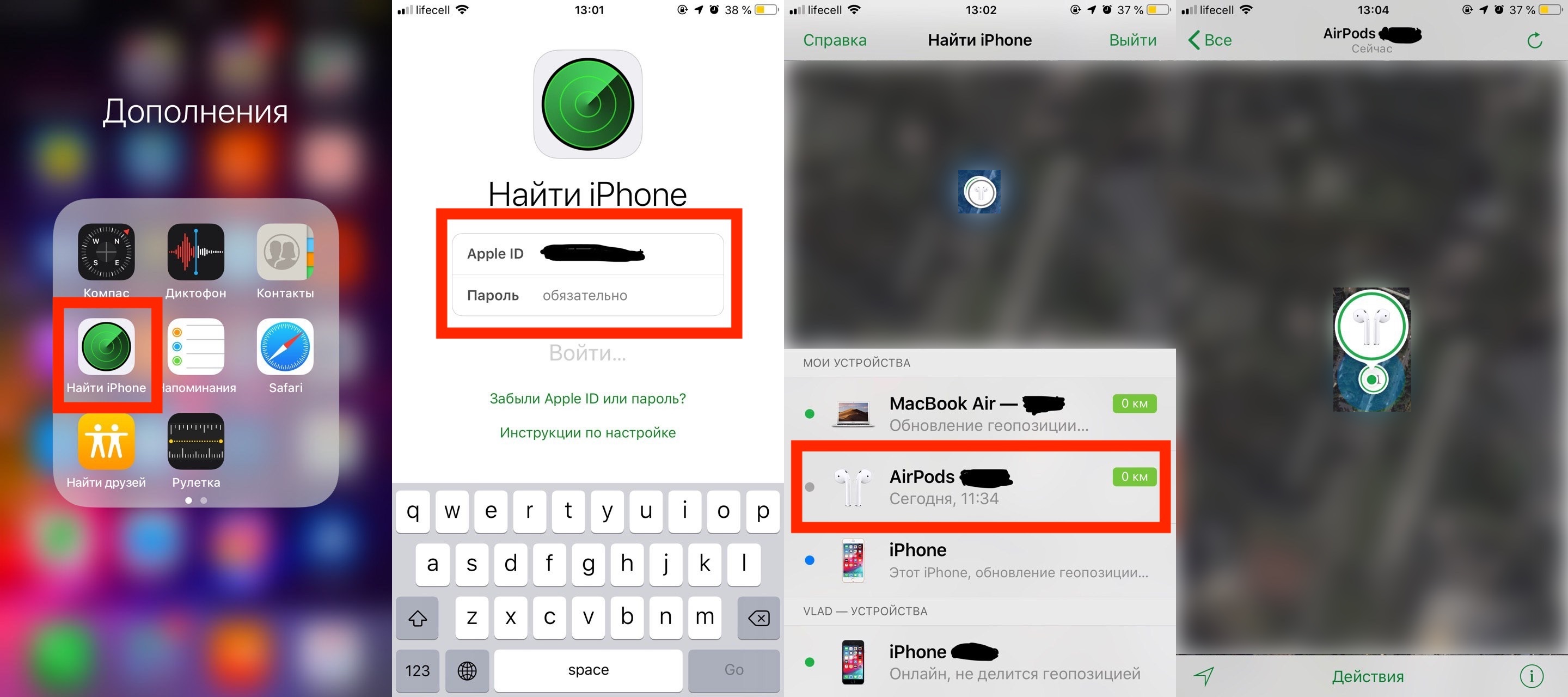
Найти iPhone — Авторизация — AirPods
Вероятность нахождения наушников зависит от того, сколько вы успели прости от того места, где последний раз использовали наушники.
Просто может быть такое, что вы перестали их использовать и только через пол часа их потеряли. Это означает, что найти их будет практически нереально.
Что делать, если потерял один наушник AirPods?
Тут ситуация намного веселее, чем в первом случае, ведь вероятность найти один наушник в разы больше. Так уж устроена функция «Найти iPhone».
Итак, допустим вы шли по улице и вдруг, через некоторое время обнаружили, что у вас есть только одно ухо AirPod. Либо банально не можете найти наушник дома. Что же делать?
Всё достаточно просто и аналогично первой ситуации:
-
- проверяем, чтобы была активна функция Найти iPhone;
- запускаем программу Найти iPhone (на iPad или iPhone);
- проходим авторизацию при помощи Apple ID и Пароля, если приложение запросит;
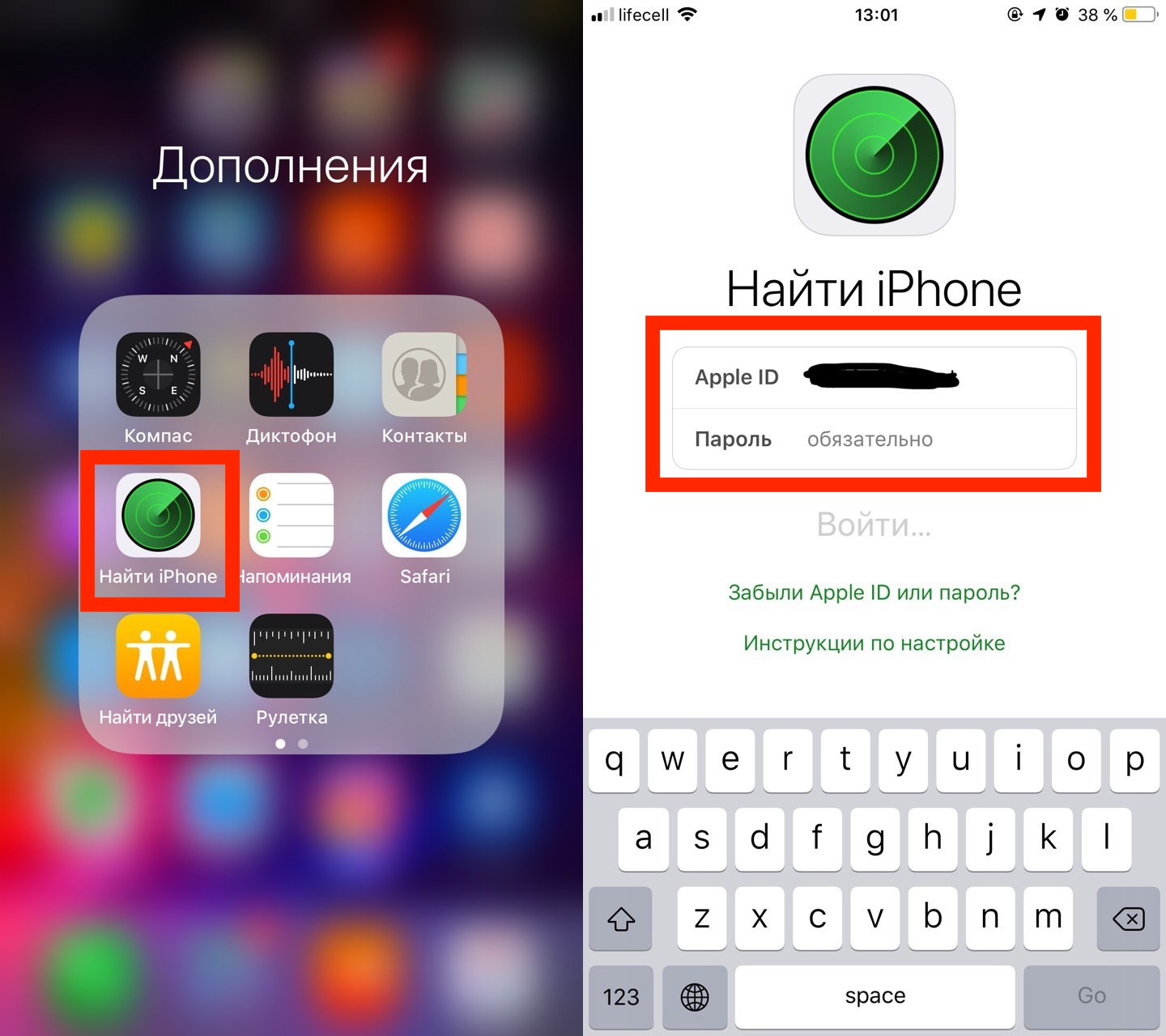
Найти iPhone — Ввод Apple ID и Пароля
- выбираем в списке свои AirPods и видим на карте последнее место, где они были соединены с вашими девайсами (то есть активны);
- нажимаем внизу Действия — Воспроизвести звук и ваш наушник начнет издавать сигнал, который поможет найти наушник.
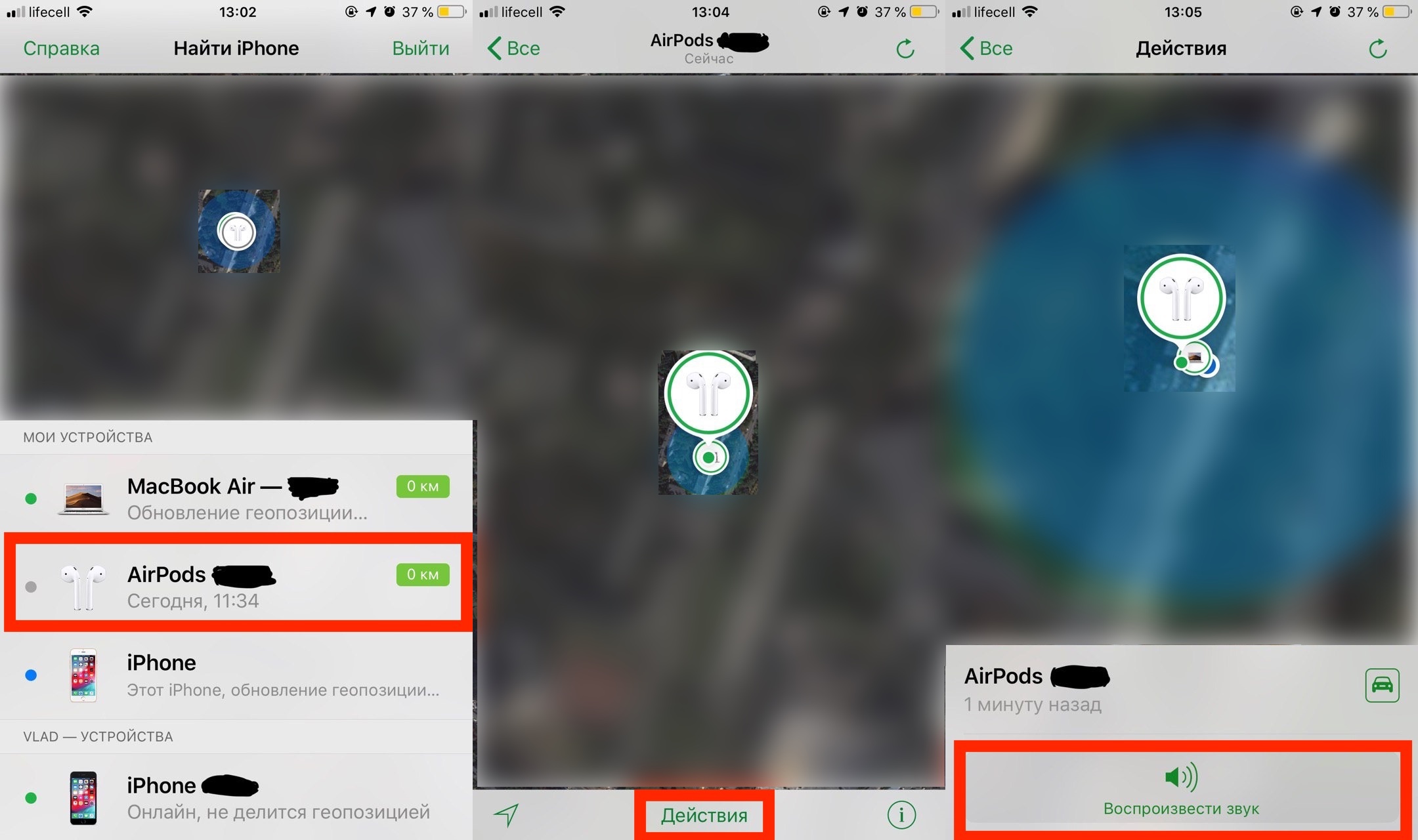
AirPods — Действия — Воспроизвести звук
Теперь о паре моментах, которые вам нужно знать. Во-первых, если вы потеряли два наушника, то сначала находим один и затем второй. Именно так будет показывать локацию Найти iPhone.
Во-вторых, если наушники разрядились, то сами понимаете, что звук издаваться конечно же не будет. Но последняя локация соединения всё ещё в силе.
В-третьих, сигнал будет издаваться только тогда, когда они будут соединены с вашим устройством. То есть, когда вы будете в радиусе 10 метров возле них, то только тогда сигнал станет доступным для использования.
В-четвертых, заблокировать их не получится (как это можно с iPhone). Если кто-то найдет, то сможет синхронизировать со своим чехлом и ничто не помешает человеку ими пользоваться (это касается и наушников в целом).
Кроме всего этого хочется добавить, что один наушник можно докупить отдельно. В последнем пункте статьи об этом будет более подробно.
Что делать, если потерял кейс/чехол AirPods?
Если вы вдруг потеряли коробку AirPods, то есть чехол, то тут уже никакая программа не поможет и стоит надеяться лишь на удачу.
В кейсе нету никаких датчиков или звуковых устройств, которые помогли бы его найти. Попробуйте пройтись по последнему маршруту, возможно удача улыбнется вам.
Но если что, кейсы продаются отдельно от наушников и сейчас об этом поподробнее.
Где купить наушник или кейс AirPods?
Как вы наверняка догадываетесь, как чехол, так и наушники, можно спокойно приобрести по отдельности и потом синхронизировать с нуля, вот инструкция — Настройка нового наушника AirPod или чехла для зарядки.
Есть несколько вариантов, где можно приобрести один наушник, два наушника или футляр AirPods:
- фирменный магазин Apple, просто обращаемся к консультанту и он вам поможет;
- обращаемся в реселлеры Apple, они частенько продают все компоненты по отдельности;
- при утере наушников, пользователи могут продавать остальные компоненты на сервисах вроде Avito. Но тут есть два момента: 1 — вы не знаете, сколько уже пользовался ими пользователь, 2 — гигиена.
Как по мне, лучше всего переплатить и обратится в официальный магазин Apple. Да, это дорого, но зато вы понимаете, что получаете полностью новый продукт.
Проверенные способы поиска и полезные советы.

Что важно знать
Все модели AirPods имеют функции обнаружения и поиска в случае утери. Используя геолокацию и соединение с интернетом от вашего устройства, к которому подключены наушники, их легко отследить на карте. Кроме того, на аксессуаре можно воспроизвести звуковой сигнал для обнаружения на слух.
Новые модели могут отображаться на карте, даже когда ваш гаджет не подключён к интернету или находится далеко. Это возможно за счёт функции «Сеть локатора», благодаря которой AirPods связываются с Apple-устройствами других людей поблизости. Данную технологию поддерживают только AirPods 3-го поколения, AirPods Pro и AirPods Max.
Для поиска наушников можно использовать приложение «Локатор» на iOS-девайсах и Mac, приложение «Найти устройства» на Apple Watch, а также веб-версию «Найти iPhone» в iCloud в любом браузере. Они, по сути, имеют одинаковые возможности: получится просмотреть местоположение аксессуара, включить звуковой сигнал, проложить маршрут до последнего зафиксированного места.
Однако не забывайте: ни внутри зарядного футляра, ни внутри самих наушников никаких GPS-модулей нет. Поиск возможен исключительно при подключении к вашему или одному из чужих Apple-устройств. А для этого AirPods должны быть вне кейса или же он должен быть как минимум открыт.
Если наушники находятся в футляре с закрытой крышкой, то всё, что вы увидите, — это последнее место и время, где был зафиксирован их сигнал. Нельзя отследить потерянный кейс или один из выпавших наушников при условии, что второй всё ещё подключён. Ведь в этом случае геопозиция будет отслеживаться по уцелевшему.
Как найти AirPods, если они потерялись и включены
Как найти AirPods на карте
Все модели AirPods поддерживают отслеживание геолокации. Если наушники подключены к какому-нибудь устройству, вы увидите их текущее местоположение. В случае, когда они разряжены или находятся в кейсе — последнее место активности.

- Откройте приложение «Локатор», перейдите на вкладку «Устройства» и тапните по AirPods.
- После обновления данных вы увидите на карте их текущее или последнее зарегистрированное положение.
- Если AirPods находятся в разных местах, на экране будет показан только один. Найдите и поместите его в футляр, после чего на карте появится геопозиция второго наушника.
Как найти AirPods по звуковому сигналу
Когда потерянные наушники точно где-то рядом, но вы их просто не видите, поможет обнаружение по звуку. Эта функция поддерживается всеми моделями AirPods, но сработает только в том случае, если iPhone видит наушники и может подключиться к ним.
- В приложении «Локатор» откройте вкладку «Устройства» и выберите свои AirPods.
- Коснитесь «Воспроизвести звук». Громкость сигнала увеличивается постепенно, но всё равно он довольно резкий. Поэтому при поиске одного наушника второй лучше извлечь из уха или отключить звук соответствующей кнопкой.
Как найти AirPods по сигналу Bluetooth на близком расстоянии
Если у вас наушники AirPods 3-го поколения, AirPods Pro и AirPods Max, то можно воспользоваться функцией точного поиска. В этом случае приложение «Локатор» на iPhone будет анализировать мощность сигнала Bluetooth и выдаст визуальные подсказки, где искать наушники, в духе «горячо-холодно».
Обратите внимание: для этого предварительно должна быть включена функция «Сеть Локатора» («Настройки» → Apple ID → «Локатор» → «Найти iPhone» → «Сеть Локатора»). Если вы заранее об этом позаботились, следуйте простому алгоритму.
- Откройте приложение «Локатор» на iOS-устройстве, к которому привязаны наушники.
- Выберите свои AirPods на вкладке «Устройства» и коснитесь кнопки «Найти рядом».
- Следуйте подсказкам на экране, которые укажут правильное направление.
Как найти AirPods с помощью Android-смартфона
AirPods можно использовать не только с iPhone, но и с Android-устройствами. В этом случае они будут работать как обычные Bluetooth-наушники, а все эксклюзивные функции, включая поиск на карте, окажутся недоступны. Единственный вариант найти потерянные AirPods через Android — воспроизвести в них чётко различимый звук и ориентироваться на него.
Разумеется, это возможно только в том случае, если смартфон способен обнаружить наушники и подключиться к ним. То есть вы должны быть в радиусе 10–15 метров. А значит, этот способ годится только тогда, когда AirPods пропали в квартире.
Чтобы найти наушники по звуку, откройте настройки Bluetooth, подсоединитесь к AirPods, а затем включите какой-нибудь подходящий для поиска звук, например из видео выше. Не забудьте увеличить громкость, иначе, скорее всего, ничего не услышите.
Как найти AirPods, если они разряжены или в кейсе
К сожалению, если наушники разрядились или просто находятся внутри футляра, найти их будет проблематично. В обоих случаях доступно только их последнее местоположение, к которому можно проложить маршрут. Правда, если кто-то найдёт их и подключит к своему iPhone, вы получите уведомление.

- Для просмотра геопозиции AirPods откройте приложение «Локатор» и на вкладке «Устройства» тапните по наушникам.
- Вы увидите адрес и примерное расположение на карте. Чтобы проложить маршрут, нажмите одноимённую кнопку.
Что делать, если не удаётся найти AirPods
Если у вас AirPods 3-го поколения, AirPods Pro или AirPods Max и найти их никак не получается, попробуйте включить режим пропажи устройства.
В таком случае, если кто-то найдёт их и попытается подсоединить к смартфону, вы получите уведомление с геолокацией, а человек увидит вашу контактную информацию и сможет связаться с вами, чтобы вернуть аксессуар. Кроме того, в режиме пропажи AirPods блокируются и использовать их без вашего согласия не выйдет.
- Запустите приложение «Локатор» и на вкладке «Устройства» выберите свои AirPods.
- Под пунктом «Отметить как пропавшее» тапните «Активировать».
- Следуйте инструкциям на экране, чтобы указать свой телефон и оставить сообщение с просьбой вернуть наушники.
Если поиски не увенчались успехом, вы всегда можете купить отдельно левый или правый наушник, а также кейс. Все компоненты взаимозаменяемы, главное, использовать аксессуары одной модели и поколения. При покупке недостающих частей AirPods 3-го поколения и AirPods Pro с рук имейте в виду, что они могут быть привязаны к Apple ID предыдущего владельца, и он сначала должен удалить их из сети «Локатора».
Если у вас AirPods 1-го поколения и не самый новый iPhone, то в качестве страховки и повышения шансов на возврат можете переименовать наушники, указав в имени устройства свой номер телефона («Настройки» → Bluetooth → ℹ️ AirPods).
Как не терять AirPods
Благодаря специальной функции можно настроить автоматические напоминания о забытых в незнакомом месте наушниках, если вы отойдёте от них на определённое расстояние (около 100 м). Это сработает только с AirPods 3-го поколения, AirPods Pro и AirPods Max при условии, что у вас iPhone 12 или более новая модель.

- Для получения уведомлений откройте «Локатор» на iPhone и выберите наушники в списке устройств.
- В разделе «Уведомления» тапните «Уведомлять, когда забыто».
- Здесь же при желании для определённых мест можно добавить исключения.
Читайте также 🧐
- 16 лучших беспроводных наушников для смартфонов и не только
- Как подключить беспроводные наушники к телевизору
- Можно ли оглохнуть от наушников
- Как научить Siri озвучивать уведомления через наушники
- Как устранить треск в AirPods Pro: рекомендация от Apple
